Snapchat'in Gönderici Güvenlik Kodu Olmamasını Düzeltmenin En İyi 8 Yolu
Çeşitli / / April 06, 2023
Snapchat, Instagram ve Tiktok'un rekabetine rağmen gençlerin vazgeçilmez platformu olmaya devam ediyor. Snapchat, kullanıcıları kayıp bir hesabı kurtarmak için bir cep telefonu numarası ve e-posta adresi eklemeye teşvik eder. Şirket ayrıca şifrenizi unuttuğunuzda, uygulamayı yeni bir telefonda veya farklı bir IP adresinden kullandığınızda bir doğrulama kodu ister.

Snapchat, hesabınız için 2FA'yı (iki faktörlü kimlik doğrulama) etkinleştirdiğinizde ve kimliğinizi doğrulamak için kısa mesajları seçtiğinizde de bir güvenlik kodu ister.
1. Ağ Bağlantısını Sıfırla
Instagram, WhatsApp veya Snapchat'ten güvenlik kodları alırken sorunla karşılaştığınızda yapmanız gereken ilk şey budur. Telefonunuzun bir ağ bağlantısına sahip olduğundan emin olmanız gerekir, aksi takdirde gelen aramaları veya mesajları almaz. Android veya iPhone'unuzun ağ bağlantısını sıfırlamak için Uçak modunu geçici olarak etkinleştirebilir ve devre dışı bırakabilirsiniz.
iPhone
Aşama 1: Kontrol Merkezine erişmek için sağ üst köşeden kaydırın.
Adım 2: Uçak modunu etkinleştirin ve birkaç saniye sonra devre dışı bırakın.
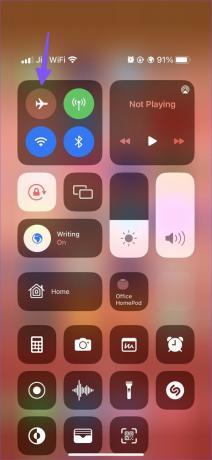
Android
Aşama 1: Hızlı Ayarlar menüsüne erişmek için yukarıdan kaydırın.
Adım 2: Uçak modu döşemesini etkinleştirin ve bir süre sonra devre dışı bırakın.
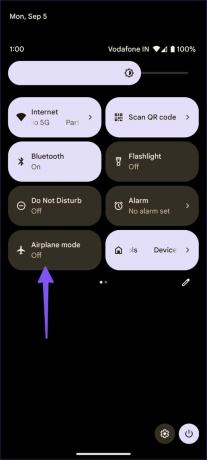
Snapchat'i açın, kullanıcı adınızı ve şifrenizi girin ve bir güvenlik kodu ile şansınızı tekrar deneyin.
2. Ağ Ayarları Sıfırlama
iPhone veya Android telefonunuzdaki yanlış ağ ayarı nedeniyle kısa mesaj almayla ilgili sorunlarla karşılaşabilirsiniz. Telefonunuzdaki ağ ayarlarını sıfırlayıp tekrar denemelisiniz. Öğrenmek için özel gönderimizi okuyun iPhone ve Android'de ağ ayarları nasıl sıfırlanır.
Ağ ayarlarının sıfırlanması, uygulamalarınızı ve telefonunuzdaki verileri etkilemez. Yalnızca kayıtlı Wi-Fi bağlantılarını, Bluetooth cihazlarını ve VPN profillerini kaldıracaktır.
3. Taşıyıcınızı ve Snapchat Sunucularınızı Kontrol Edin
Snapchat'in doğrulama kodu göndermemesi, sunucu tarafındaki bir kesintiden kaynaklanıyor olabilir. Yerel operatörünüz veya Snapchat sunucu sorunlarıyla karşılaştığında güvenlik kodunu almazsınız. Ziyaret edebilirsin Downdetector.com bir tarayıcıda operatörünüzü ve Snapchat'i arayın. Daha yüksek hacimli kesinti raporları veya kullanıcı yorumları fark ederseniz, operatörünüzün veya Snapchat'in sorunu çözmesini beklemeniz gerekir.
4. İstenmeyen Mesajları Kontrol Et
Muhtemelen, Snapchat zaten bir metin mesajı yoluyla bir güvenlik kodu göndermiştir, ancak spam gelen kutusuna düşmüştür. iPhone ve Android'deki varsayılan Mesajlar uygulaması agresif olabilir ve önemli mesajları istenmeyen postaya gönderebilir.
iPhone
Aşama 1: iPhone'da Mesajlar uygulamasını açın.
Adım 2: Üst kısımdaki Filtreler'e dokunun.
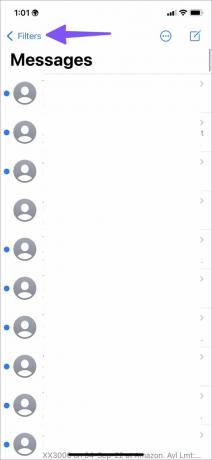
Aşama 3: 'Bilinmeyen Gönderenler' ve 'Gereksiz' menüsünde Snapchat güvenlik kodunu bulun.
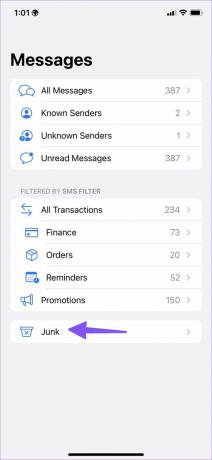
Android
Aşama 1: Android'de Mesajlar uygulamasını başlatın.
Adım 2: Sağ üst köşedeki üç noktalı menüye dokunun.
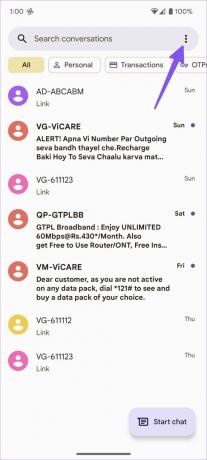
Aşama 3: Spam ve engellenen klasörünü açın.
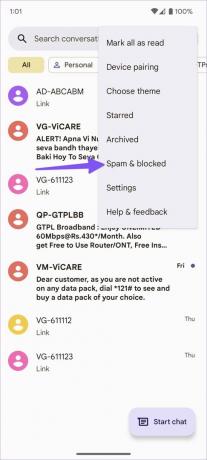
5. E-posta ile Doğrulama Kodu Alın
Snapchat şifrenizi unuttuğunuzda, sosyal ağ kısa mesaj veya e-posta ile alınan bir güvenlik kodu aracılığıyla şifrenizi sıfırlamanıza olanak tanır. Bir Snapchat doğrulama kodu almıyorsanız, aynısını bir e-postada da alma seçeneğiniz vardır.
Aşama 1: Telefonunuzda Snapchat uygulamasını açın.
Adım 2: 'Parolanızı mı unuttunuz?' seçeneğine dokunun.

Aşama 3: E-posta ile öğesine dokunun, Snapchat kayıtlı e-posta adresinize bir güvenlik kodu gönderecektir.

6. E-posta Spam'ını Kontrol Edin
Mesajlar gelen kutunuza benzer şekilde, alınan Snapchat güvenlik kodunu kontrol etmek için Gmail ve Outlook spam kutusunu kontrol etmelisiniz.
Gmail
Aşama 1: Bir web tarayıcısında Gmail'i açın ve hesabınızda oturum açın.
Gmail'i ziyaret edin
Adım 2: Sol kenar çubuğundan "Daha Fazla"yı genişletin.

Aşama 3: Spam sekmesine tıklayın.

Microsoft Outlook
Aşama 1: Bilgisayarınızdaki bir web tarayıcısında Microsoft Outlook sitesini açın ve hesabınızda oturum açın.
Microsoft Outlook'u ziyaret edin
Adım 2: Kenar çubuğundan 'Spam Kutusu'nu seçin ve Snapchat'ten bir güvenlik kodu alıp almadığınıza bakın.

7. VPN'yi Devre Dışı Bırakın ve Tekrar Deneyin
Snapchat, farklı bir konum ve IP adresinden olağandışı bir bağlantı algıladığında, kimliğinizi doğrulamak için bir doğrulama kodu isteyebilir. Bir VPN bağlantısı kullanıyorsanız, telefonunuzda devre dışı bırakın ve tekrar deneyin.
8. Snapchat'te 2FA Kurulumu
Snapchat hesabınıza tekrar eriştiğinizde, iki faktörlü kimlik doğrulamayı (2FA) etkinleştirmelisiniz. kimlik doğrulama uygulaması (metin mesajları değil). Bir dahaki sefere Snapchat'in bir güvenlik kodu göndermesini beklemenize gerek yok. 2FA mobil uygulamasından bir doğrulama kodu alabilirsiniz.
Aşama 1: Telefonunuzda Snapchat'i açın. Sol üst köşedeki profilinize dokunun.

Adım 2: Ayarlar dişli öğesini seçin.

Aşama 3: İki Faktörlü Kimlik Doğrulama menüsünü açın ve Devam'a basın.


Adım 4: Ekstra bir güvenlik katmanı eklemek için Kimlik Doğrulama Uygulamasını kullanın ve işlemi tamamlamak için ekrandaki talimatları izleyin.

Snapchat Hesabınıza Erişin
İlk etapta bir güvenlik kodu almadığınızda kafanız karışabilir. Kendinizi sık sık aynı durumda görüyorsanız, yukarıda belirtilen çözümleri uygulayın ve Snapchat hesabınızın kontrolünü elinize alın.
Son güncelleme 15 Eylül 2022
Yukarıdaki makale, Guiding Tech'i desteklemeye yardımcı olan bağlı kuruluş bağlantıları içerebilir. Ancak, editoryal bütünlüğümüzü etkilemez. İçerik tarafsız ve özgün kalır.
Tarafından yazılmıştır
Parth Shah
Parth daha önce teknoloji haberlerini kapsayan EOTO.tech'te çalıştı. Şu anda Guiding Tech'te serbest çalışıyor ve uygulama karşılaştırmaları, eğitimler, yazılım ipuçları ve püf noktaları hakkında yazıyor ve iOS, Android, macOS ve Windows platformlarının derinliklerine iniyor.



